
Понекогаш постои потреба да се отстрани платформата Јава од компјутерот. Може да се нарече неточна инсталација на ажурирањето без автоматска замена на претходната верзија и желбата на корисникот генерално да одбие да го користи овој производ, што може да биде дополнителен извор на ранливост на системот. Во оваа статија, ние ќе ги разгледаме различните начини на Java деинсталирање од компјутер кој работи со Windows 7.
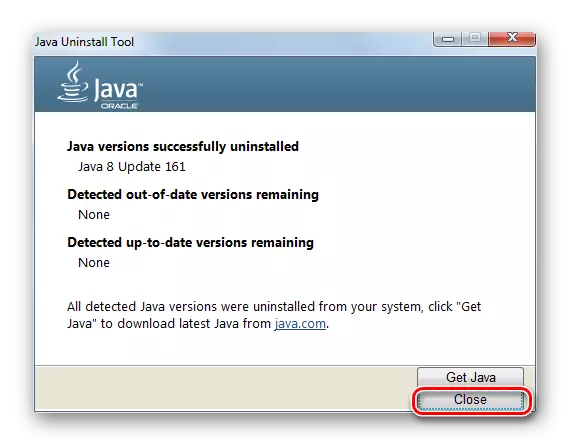
Покрај тоа, можете да ја деинсталирате Java користејќи специјални универзални програми за отстранување на софтверот од компјутер.
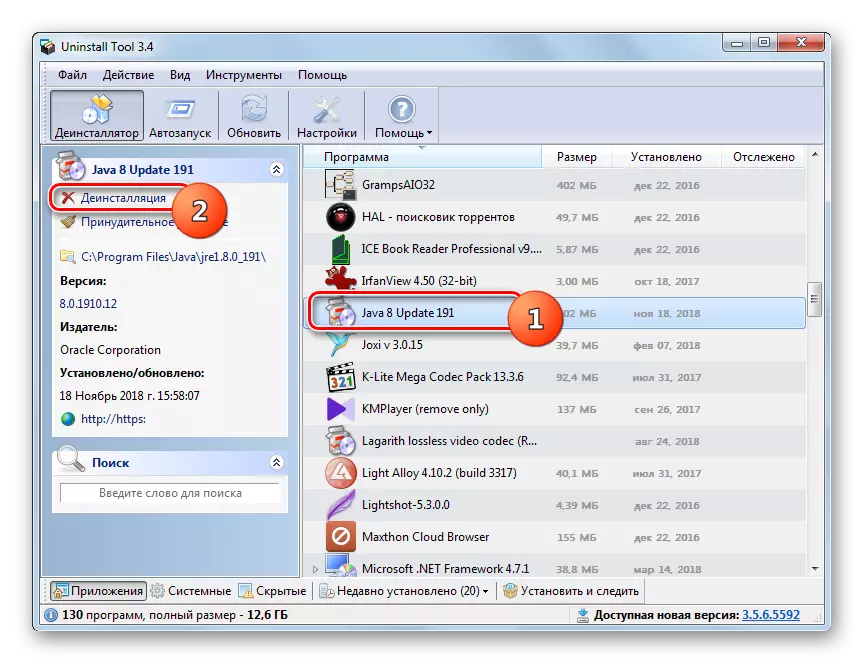
Лекција:
6 Најдобри решенија за целосно отстранување на програмите
Како да избришете целосно програма користејќи Revo Uninstaller
Метод 2: Вграден оперативен систем
За да го отстраните Java, не е неопходно да го преземете софтверот од трети лица на компјутерот. Оваа операција, исто така, може да се спроведе исклучиво со користење на вградените Toolkit Windows 7. Но, овој метод е сè уште помалку сигурен од оној што е опишан во методот 1, бидејќи е веројатно дека не сите потребни предмети ќе бидат избришани. Иако во огромното мнозинство се активира правилно.
- Кликнете "Start" и отворете го контролниот панел.
- Кликнете на ставка "Избриши програма" во блокот "Програма".
- Прозорецот ќе се отвори со листа на сите инсталирани на софтверот. Со цел полесно да го пронајдете саканиот објект, кликнете на колоната за името "Име" за да ги организирате азбуките на азбуката.
- После тоа, пронајдете го елементот чие име започнува со зборот "Јава". Исто така во неговото име ќе го вклучи бројот на тековната верзија и ажурирање. Кликнете на овој објект и кликнете Delete.
- Прозорецот за дијалог се отвора со прашање ако навистина сакате да ја избришете оваа компонента. Потврдете ја вашата согласност со кликнување на Да.
- Стандардниот Windows инсталерот ќе ја започне процедурата за деинсталирање.
- По завршувањето, Java компонентата ќе биде отстранета од компјутерот и ќе исчезне од листата на софтверот во прозорецот за отстранување и промена.
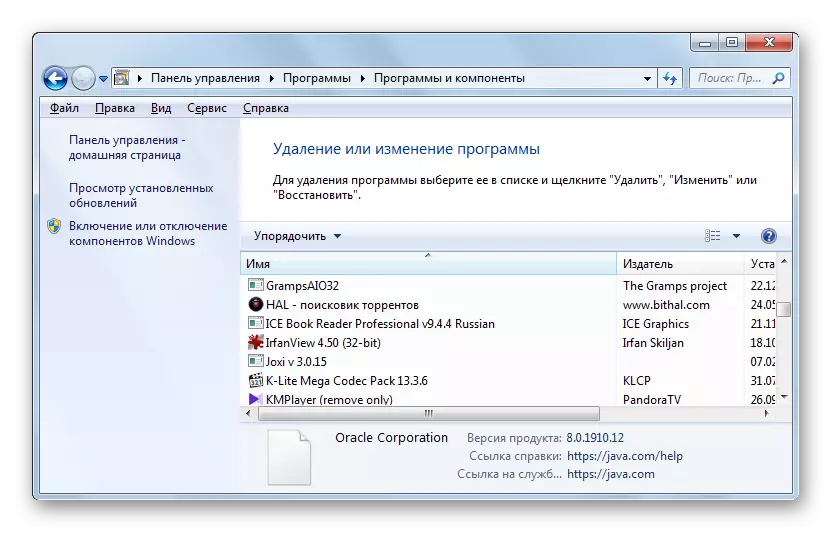
Лекција: Инсталација и отстранување на програми во Windows 7


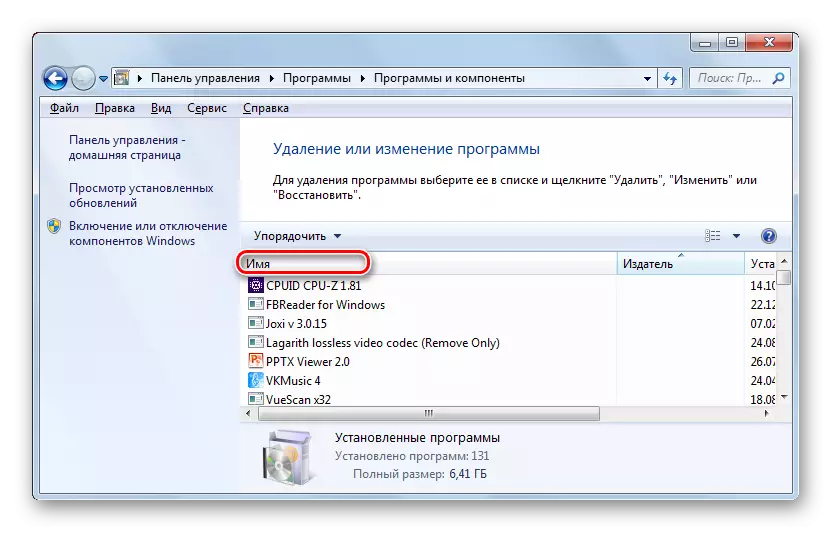
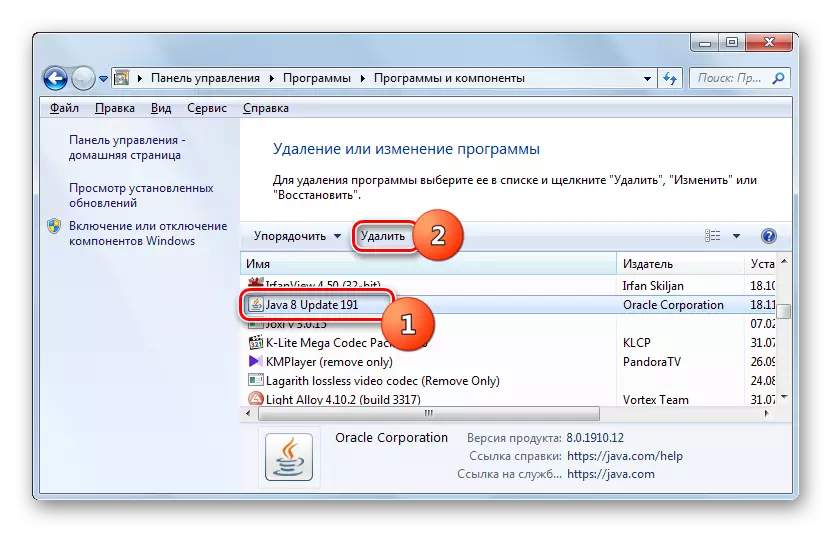


Можете да ја избришете Java платформата со Windows 7 од страна на вградените алатки на наведениот оперативен систем и користење на специјален софтвер за деинсталирање на софтвер, кој обезбедува подобро и сигурно чистење на системот. Но, опцијата со користење на функционална "мајчин" е исто така релативно сигурна. Покрај тоа, кога го користите овој метод, не треба да се мачите со инсталирање на апликации од трети страни и да го вчитате дискот и системот.
